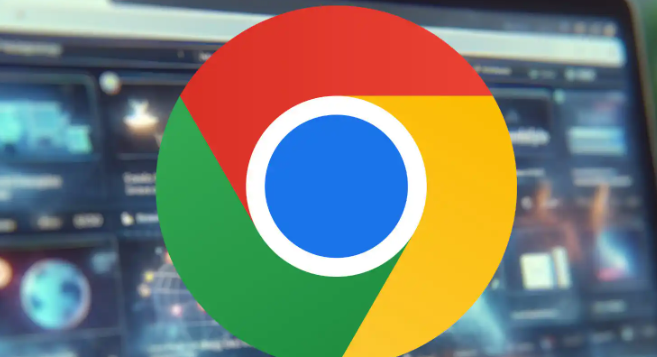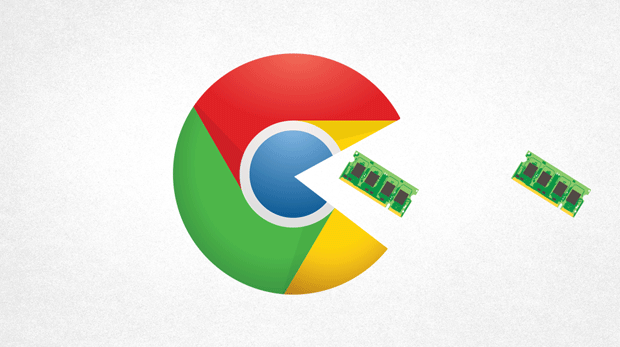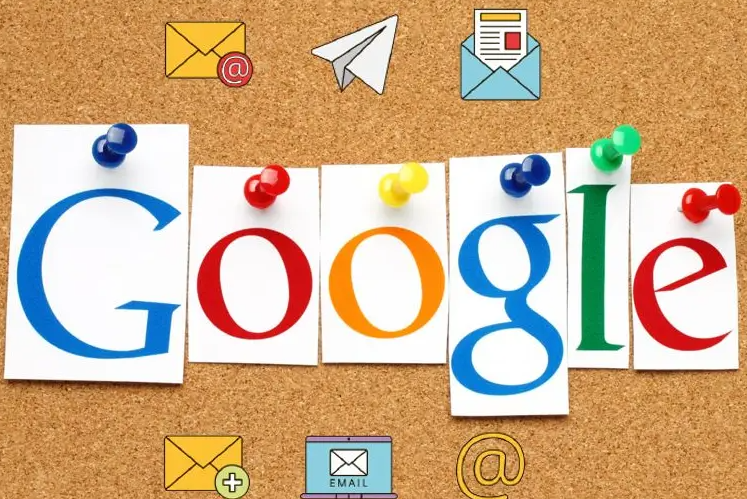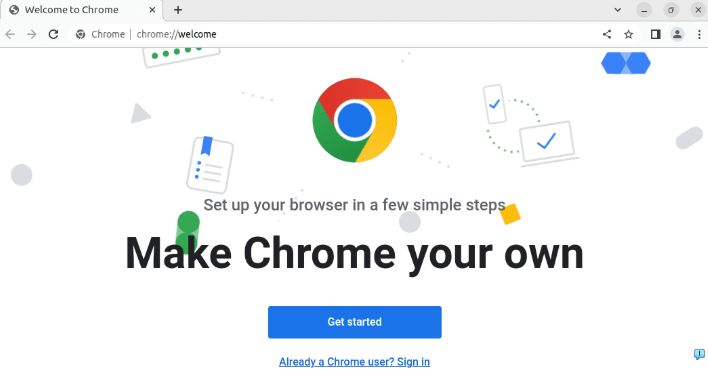当前位置:
首页 > Chrome浏览器打开后无法关闭窗口怎么办
Chrome浏览器打开后无法关闭窗口怎么办
时间:2025年07月19日
来源:谷歌浏览器官网
详情介绍
1. 强制关闭浏览器进程
- 按`Ctrl+Shift+Esc`(Windows)或`Command+Option+Esc`(Mac)打开任务管理器,找到“Google Chrome”进程,右键点击并选择“结束任务”。此操作可强制关闭所有未响应的窗口。
- 若任务管理器中无Chrome进程,尝试重启计算机后再操作。
2. 使用快捷键强制关闭
- 按`Alt+F4`可快速关闭当前活动窗口。若窗口无响应,可连续多次按下该组合键尝试。
- 若键盘输入无效,尝试使用`Ctrl+W`(关闭当前标签页)或`Ctrl+Shift+W`(关闭当前窗口)辅助操作。
3. 检查浏览器更新与兼容性
- 进入Chrome设置→“关于Chrome”,检查是否为最新版本。旧版本可能存在漏洞导致窗口卡死,更新后重启浏览器测试。
- 若更新后问题依旧,尝试卸载并重新安装Chrome,确保安装过程无中断或文件损坏。
4. 清理缓存与修复插件
- 清除浏览器缓存:点击设置→“隐私和安全”→“清除浏览数据”,勾选“缓存图像和文件”及“Cookie”,选择“全部时间”后点击“清除”。
- 禁用冲突插件:进入`chrome://extensions/`页面,逐一关闭或移除近期安装的扩展程序(如广告拦截、脚本工具),重启浏览器后测试是否正常关闭。
5. 重置浏览器设置
- 在Chrome设置中,找到“重置”选项,将浏览器恢复到默认状态(不影响书签和历史记录)。重置后需重新登录账号并调整个人设置。
6. 检查系统资源与权限
- 按`Ctrl+Shift+Esc`打开任务管理器,查看CPU、内存占用情况。若资源耗尽,关闭占用过高的程序(如视频渲染、下载工具)后重试。
- 右键点击Chrome快捷方式→“属性”→“兼容性”选项卡,勾选“以管理员身份运行”(Windows),避免因权限不足导致窗口无响应。
请根据实际情况选择适合的操作方式,并定期备份重要数据以防丢失。

1. 强制关闭浏览器进程
- 按`Ctrl+Shift+Esc`(Windows)或`Command+Option+Esc`(Mac)打开任务管理器,找到“Google Chrome”进程,右键点击并选择“结束任务”。此操作可强制关闭所有未响应的窗口。
- 若任务管理器中无Chrome进程,尝试重启计算机后再操作。
2. 使用快捷键强制关闭
- 按`Alt+F4`可快速关闭当前活动窗口。若窗口无响应,可连续多次按下该组合键尝试。
- 若键盘输入无效,尝试使用`Ctrl+W`(关闭当前标签页)或`Ctrl+Shift+W`(关闭当前窗口)辅助操作。
3. 检查浏览器更新与兼容性
- 进入Chrome设置→“关于Chrome”,检查是否为最新版本。旧版本可能存在漏洞导致窗口卡死,更新后重启浏览器测试。
- 若更新后问题依旧,尝试卸载并重新安装Chrome,确保安装过程无中断或文件损坏。
4. 清理缓存与修复插件
- 清除浏览器缓存:点击设置→“隐私和安全”→“清除浏览数据”,勾选“缓存图像和文件”及“Cookie”,选择“全部时间”后点击“清除”。
- 禁用冲突插件:进入`chrome://extensions/`页面,逐一关闭或移除近期安装的扩展程序(如广告拦截、脚本工具),重启浏览器后测试是否正常关闭。
5. 重置浏览器设置
- 在Chrome设置中,找到“重置”选项,将浏览器恢复到默认状态(不影响书签和历史记录)。重置后需重新登录账号并调整个人设置。
6. 检查系统资源与权限
- 按`Ctrl+Shift+Esc`打开任务管理器,查看CPU、内存占用情况。若资源耗尽,关闭占用过高的程序(如视频渲染、下载工具)后重试。
- 右键点击Chrome快捷方式→“属性”→“兼容性”选项卡,勾选“以管理员身份运行”(Windows),避免因权限不足导致窗口无响应。
请根据实际情况选择适合的操作方式,并定期备份重要数据以防丢失。